Word 2007中插入勾号的方法与常见问题解决方案
发布时间:2025-06-11 10:10:27更新时间:2025-06-22 09:24:36
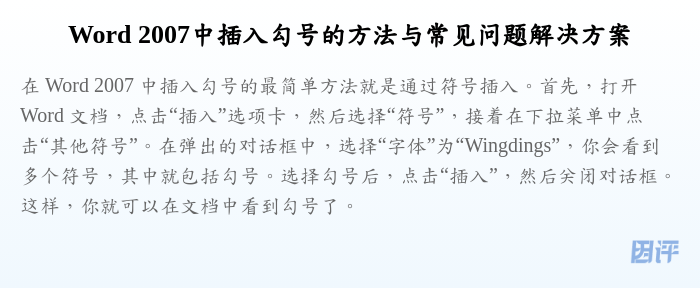
方法一:使用符号插入勾号
在 Word 2007 中插入勾号的最简单方法就是通过符号插入。首先,打开 Word 文档,点击“插入”选项卡,然后选择“符号”,接着在下拉菜单中点击“其他符号”。在弹出的对话框中,选择“字体”为“Wingdings”,你会看到多个符号,其中就包括勾号。选择勾号后,点击“插入”,然后关闭对话框。这样,你就可以在文档中看到勾号了。
方法二:使用快捷键插入勾号
如果你希望更快速地插入勾号,可以使用快捷键。首先,确保文档中已经安装了“Wingdings”字体。然后,在文档中输入字母 "P",接着选择该字母并更改字体为“Wingdings”,就会自动转变为勾号。这种方式非常适合频繁使用勾号的用户,能显著提升工作效率。
方法三:复制粘贴勾号
另一种简单的方法是直接从其他地方复制勾号并粘贴到 Word 文档中。你可以在网上搜索“勾号”并复制一个,或者在其他文档中找到已经插入的勾号,右键点击选择“复制”,然后在你的文档中右键点击选择“粘贴”。这种方法虽然简单,但可能需要多次进行操作,适合临时需要。
常见问题解答
在使用 Word 2007 插入勾号的过程中,用户常常会遇到一些问题,比如勾号不显示、字体不正确等。首先,确保你选择了正确的字体,如果勾号显示为空白,可能是因为没有安装相应的字体。此外,如果你在插入勾号时遇到问题,可以尝试重启 Word 或者更新软件版本,确保使用的是最新的 Word 2007。通过这些方式,大部分问题都可以得到解决。
通过以上几种方法,你应该能够轻松地在 Word 2007 中插入勾号,无论是通过符号插入、快捷键还是复制粘贴,找到适合自己的方式都能让你的文档更加专业。如果你还有其他问题或者更好的方法,欢迎在评论区分享你的经验,大家一起交流!
本文仅供参考,具体操作可能因 Word 版本及个人设置有所不同。

